Comment configurer les paramètres Jetpack pour votre site WordPress
Publié: 2021-07-16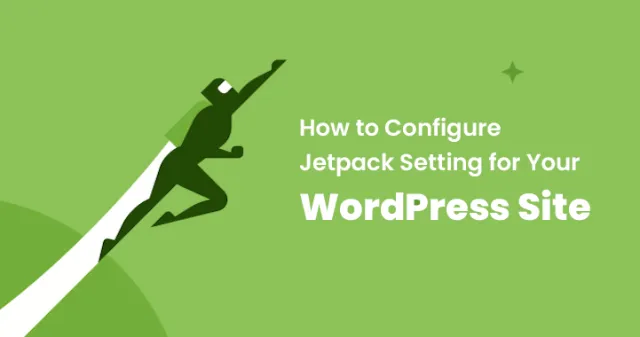
Jetpack est reconnu comme un plugin tout-en-un qui offre de nombreux cas d'utilisation et comprend une fonction d'optimisation des performances, la sécurité WordPress, des analyses, des outils de marketing et plus encore.
Par Automattic, ce plugin est maintenu. Automattic a une énorme équipe qui est responsable de la gestion de certains services et produits WordPress les plus connus tels que WooCommerce et wordpress.com.
Au cours des dernières années, le plugin jetpack est considéré comme un plugin non essentiel car la plupart des sites n'ont pas besoin de ses fonctionnalités, en particulier les sites Web gérés par Kinsta comme les hébergeurs WordPress.
Dans ce blog, nous découvrirons les avantages et les inconvénients de jetpack et ses fonctionnalités étendues pour savoir si ces fonctionnalités particulières sont nécessaires ou non pour votre site Web WordPress.
Étapes pour installer Jetpack
Depuis le référentiel de plugins WordPress, le plugin Jetpack peut être installé directement. À l'heure actuelle, ce plugin compte près de 5 millions d'installations actives et est classé 4 étoiles.
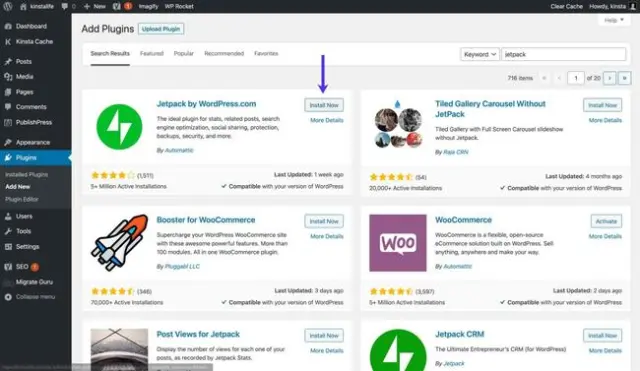
Vous pouvez facilement installer et activer le plugin jetpack. Après cela, il vous sera demandé de vous connecter avec un compte Google ou wordpress.com.
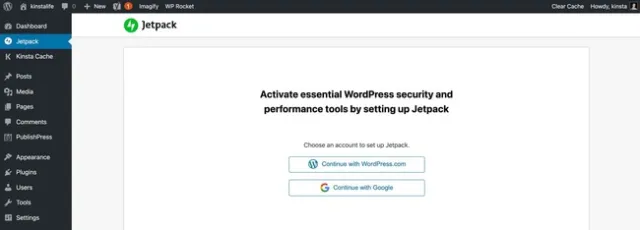
Une fois connecté, il vous sera demandé de choisir un plan parmi les différents niveaux de plan de Jetpacks. Les plans pour Jetpacks varieront de 39 $ à 299 $ par an. De plus, l'option sera fournie sous forme d'abonnement mensuel.
Si vous êtes prêt à acheter un plan payant, ne réfléchissez pas plus et allez-y. Sinon, faites défiler la page vers le bas et sélectionnez le forfait gratuit.
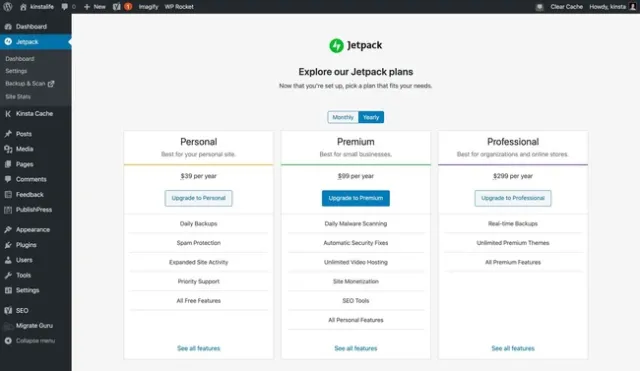
Étapes pour configurer les paramètres Jetpack
Les trois onglets de la barre latérale sont inclus dans jetpack, c'est-à-dire les paramètres, le tableau de bord et les statistiques du site.
Voyons comment Jetpack peut être configuré pour votre site Web. Après cela, nous en apprendrons davantage sur le tableau de bord et les pages de statistiques du site.
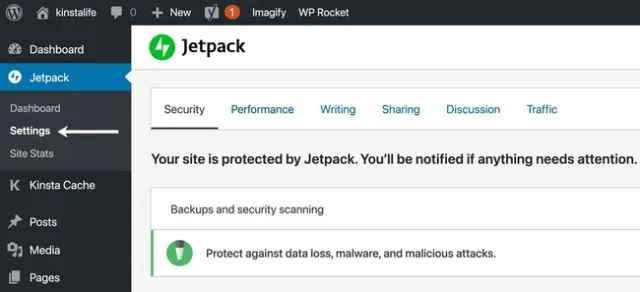
Performances - Optimisation de la vitesse, fonctionnalité de recherche et déchargement des médias
Partage - Boutons de partage social et plus
Sécurité - Mises à jour automatiques, surveillance des temps d'arrêt, protection contre la force brute, etc.
Écriture - Markdown, diaporamas plein écran, prise en charge de LaTeX et plus encore.
Trafic - Génération de liens courts, publicités, publications connexes, plans de site, etc.
Discussion – Abonnements, fonctionnalités de commentaires supplémentaires, et plus encore.
Paramètres de sécurité Jetpack
Sur votre site Web, vous pourrez ajouter la surveillance des temps d'arrêt, les sauvegardes, la sécurité, etc. à l'aide de Jetpack. Voyons le paramètre Jetpack pour la sécurité et ses fonctionnalités.
Analyse de sécurité et sauvegardes (il s'agit d'une fonctionnalité payante)
Cette fonctionnalité n'est disponible que pour les utilisateurs payants de Jetpack. Il est essentiel d'avoir une stratégie de sécurité et de sauvegarde pour votre site WordPress.
Si vous avez choisi un hôte qui n'offre pas d'analyse de sécurité et de sauvegardes, vous devez choisir le plan payant de Jetpacks car il offre la meilleure solution.
Mais si vous êtes un utilisateur de Kinsta et que votre site Web y est hébergé, nous ne vous suggérons pas d'utiliser cette fonctionnalité.
Dans le tableau de bord MyKinsta, les sauvegardes quotidiennes automatiques peuvent être restaurées à tout moment, c'est une autre fonctionnalité fournie.
Pour télécharger le fichier ZIP, nous vous permettons d'utiliser l'option c'est-à-dire la sauvegarde téléchargeable qui contiendra toutes vos bases de données et vos fichiers WordPress.
Si vous êtes un utilisateur avancé, vous obtiendrez une option connue sous le nom de module complémentaire de sauvegarde externe qui vous aidera à sauvegarder votre site Web sur le stockage en nuage de Google ou sur un Amazon S3.
Notre infrastructure et l'arrêt des attaques sont constamment suivis sur le front de la sécurité par les administrateurs système avant qu'ils ne se produisent.
Tout en ayant votre site Web sur Kinsta, si votre site Web n'est pas piraté, notre équipe le rendra propre sans vous laisser payer aucun montant.
Surveillance des temps d'arrêt
Si vous avez un site Web critique, il est très important d'avoir une stratégie connue sous le nom de surveillance des temps d'arrêt.
En termes de configuration de notification et de surveillance, la fonction de surveillance des temps d'arrêt du Jetpack n'est pas très personnalisable. À ce moment-là, Jetpack ne vous aidera qu'en envoyant des notifications à l'adresse e-mail de wordpress.com.
Pas de prise en charge des appels téléphoniques, pas de mou et pas de prise en charge des SMS.
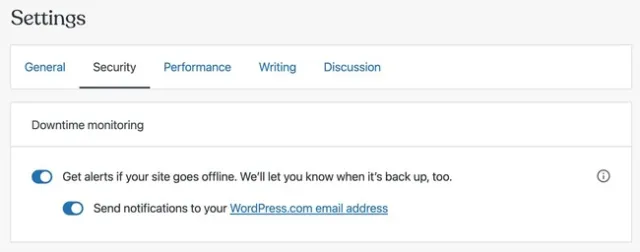
Pour votre site Web WordPress, si vous recherchez une solution de surveillance des temps d'arrêt, nous vous suggérons de vérifier le service construit plus particulier tel que Pingdom et Uptime Robot.
Plugins de mise à jour automatique
Au tout début, cette fonctionnalité semblera être un gain de temps important, mais nous ne vous suggérons en fait pas d'obtenir des mises à jour automatiques pour les plugins. Depuis quelques années, nous avons constaté que la mise à jour automatique du plugin crée en fait des conflits de code PHP et 500 erreurs.
Nous vous suggérons toujours de tester d'abord le plugin en utilisant la fonction d'environnement de staging. Peu importe si vous êtes une marque multinationale ou un blogueur personnel, vous devez toujours vérifier les plugins.
Cela vous aidera à obtenir des résultats plus productifs et vous assurera que vous avez choisi le bon chemin ou un plugin pour aller avec.
Avant de se lancer dans une mise à jour de plugin, certains développeurs de plugins effectuent des tests approfondis. Pour chaque configuration WordPress unique, il est impossible de comptabiliser.
Cependant, c'est à vous de décider si vous souhaitez vérifier la mise à jour pour vous assurer qu'elle est complètement compatible ou non. C'est la raison pour laquelle nous ne vous suggérons pas d'utiliser les fonctionnalités de mises à jour automatiques des plugins pour votre site Web qui sont fournies par Kinsta.
Protection contre les attaques par force brute
Dans le monde, WordPress est le CMS le plus connu et pour les pirates et certains acteurs malveillants, cela devient la cible privilégiée. Pour les points de terminaison WordPress tels que xmlrpc.php et /wp-login.php, cela devient plus courant d'être attaqué par de tels robots conçus à la force brute. Cela attaque les identifiants de connexion.

Pour améliorer la sécurité de votre site Web WordPress, il est très important d'ajouter une protection contre la force brute, l'établir au niveau du serveur Web ou du DNS est préférable au niveau de l'application à la protection contre la force brute.
Pour protéger votre site Web de certains points de terminaison WordPress courants chez Kinsta, certaines configurations Nginx spécialement conçues sont fournies pour vous protéger des attaques par force brute. De la force brute, nous protégeons également SFTP et SSH.
Si la protection contre la force brute n'est pas fournie par votre hébergeur, nous vous suggérons d'améliorer ou d'améliorer la sécurité de votre site Web avec Cloudflare et pour votre URL de connexion, en ajoutant des limites de débit.
Connexion WordPress.com
Pour vous connecter à votre site Web WordPress avec les informations de connexion wordpress.com, cela vous offre une option. Mais nous ne vous suggérons pas de choisir ou d'activer cette fonctionnalité car elle n'ajoute aucun autre vecteur d'attaque ou commodité à votre site Web.
Si vous essayez de configurer le plugin Jetpack, cela signifie que vous avez déjà une connexion. Compte tenu de ce point, il semble qu'aucun plugin ne soit ajouté pour faire la même chose. Plutôt que cela, nous vous recommandons d'ajouter wordpess.com comme option de connexion.
Avec la méthode par défaut, c'est-à-dire l'intégration de l'authentification à deux facteurs et la modification de votre URL de connexion WordPress, nous vous recommandons de vous en tenir à la méthode par défaut, cela améliorera la sécurité.
Paramètres de performance du jetpack
En 2022, pour améliorer l'expérience utilisateur et le référencement, vous devez vous assurer que votre site Web WordPress se charge plus rapidement. De nouvelles fonctionnalités telles que l'optimisation des images, l'optimisation de la recherche, l'hébergement vidéo, CDN et d'autres options axées sur les performances sont fournies par CDN.
Vérifions les paramètres Jetpack pour les performances.
Vitesse et performances
Le fichier statique et les images accélèrent les temps de chargement de "l'accélérateur de site" de Jetpack. En fonction de la largeur de la balise IMG et des attributs de hauteur, la fonction d'optimisation d'image redimensionne l'image. Il convertit et compresse également les images au format WEBP pour les navigateurs pris en charge.
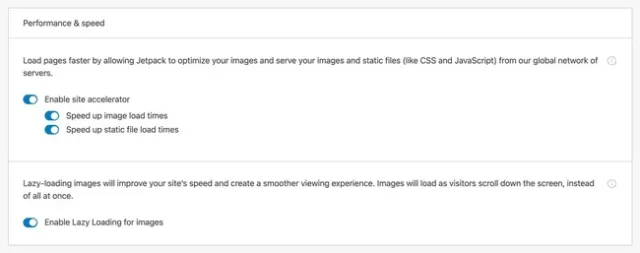
Sur le CDN de Jetpack, des fichiers JavaScript et CSS spécifiques sont mis en cache par la fonction d'optimisation des fichiers statiques. À ce moment-là, dans le noyau WordPress, WooCommerce et Jetpack, le jetpack ne mettra en cache que les fichiers statiques.
Il ne fournit pas de fichiers CSS et JavaScript à partir d'autres thèmes et plugins WordPress.
En fait, la principale raison pour laquelle nous ne vous suggérons pas d'utiliser la fonction d'accélérateur de site de jetpack, car ce n'est pas la bonne option pour améliorer la vitesse de votre site Web WordPress. La fonction d'optimisation d'image ne vous permettra pas d'effectuer une personnalisation. En plus de prendre en charge l'invalidation du cache.
Depuis le cache, si vous cherchez à effacer l'image, vous devrez alors accéder manuellement au support jetpack. Une autre solution pour CDN telle que Kinsta CDN vous permet d'obtenir votre cache CDN dans leur tableau de bord associé.
Nous vous suggérons d'utiliser le plugin Autoptimize au lieu d'utiliser l'optimisation de fichiers statiques dans jetpack pour réduire les actifs avant de les faire servir sur Kinsta CDN ou un autre CDN complet.
Pour les images, le chargement différé est pris en charge par Jetpack. Pour augmenter la vitesse de vos pages et que tout le contenu visuel se charge rapidement, il est préférable d'utiliser Jetpack.
Hébergement vidéo (pour les utilisateurs payants)
Un service d'hébergement vidéo payant est fourni par Jetpack. Cette fonctionnalité vous permettra d'héberger des fichiers vidéo sur le serveur de jetpack pour les intégrer sur votre site Web. Ce type de service présente certains avantages, car il vous aide à fournir des fichiers vidéo à vos utilisateurs directement depuis votre hébergeur.
La toute première chose est que les vidéos consomment une énorme bande passante et que la plupart des hôtes ont une limite de bande passante similaire.
Et la deuxième chose est que, partout dans le monde, les services vidéo dédiés seront diffusés avec des centres de données distribués de manière plus fiable. Vous devriez consulter la solution Jetpacks si vous cherchez à héberger vous-même beaucoup de contenu visuel sur votre site Web WordPress.
Paramètres d'écriture de Jetpack
Un autre paramètre JetPack est fourni principalement aux créateurs de contenu et aux blogueurs. Il offre certains des outils les plus utiles tels que les carrousels d'images plein écran, la prise en charge du démarquage, la prise en charge de LaTeX, etc. Laissez-les vérifier un par un.
Diaporamas de carrousel en plein écran
Sur votre site WordPress, vous devez parfois intégrer autant d'images, surtout si vous êtes un blogueur de voyage ou un photographe. Vous pouvez améliorer l'expérience utilisateur des visiteurs de votre site Web en ajoutant le carrousel en plein écran.
Cela prendra en charge les galeries d'images. En utilisant Jetpack, vous pouvez également ajouter une autre fonctionnalité connue sous le nom de diaporama de carrousel en plein écran à la norme de vos galeries WordPress sans toucher à aucune ligne de code.
Il vous suffit d'activer "afficher les images dans la galerie de carrousel en plein écran" pour utiliser les diaporamas de carrousel en plein écran de Jetpacks.
Pour présenter les métadonnées EXIF, vous trouverez également l'option. De plus, vous trouverez une option pour les commentaires du diaporama du carrousel.
Après cela, vous aurez également la possibilité de choisir si vous souhaitez un thème sombre ou clair pour votre carrousel.
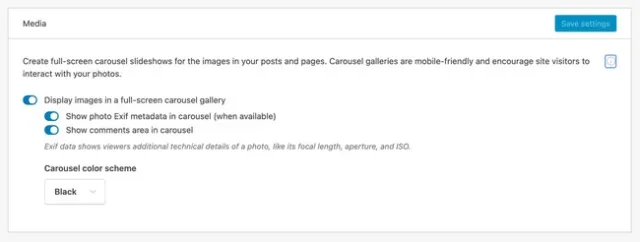
En cliquant sur la galerie standard avec le carrousel plein écran, il lancera une belle vue de diaporama.
Le carrousel sera plus beau sur les appareils mobiles et les tables car il est entièrement réactif par nature.
Composition
Quelques fonctionnalités sont incluses dans les paramètres de Jetpack pour améliorer la gestion du contenu et de l'écriture dans WordPress.
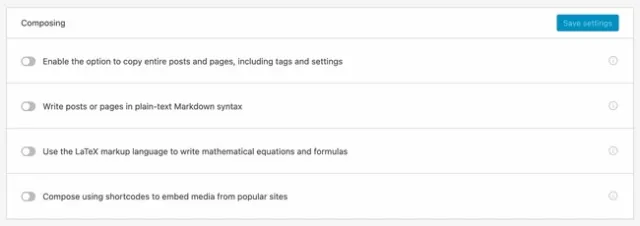

- Copier des pages et des articles –
- Prise en charge du démarquage –
- Prise en charge de LaTeX –
Si votre tâche principale est de créer de nouvelles pages et publications sur la base d'un seul modèle, cette fonctionnalité est digne de vous.
Pour écrire du contenu destiné au web, ce format de syntaxe est conçu. Partout dans le monde, des millions de personnes utilisent cette syntaxe. Mais malheureusement, WordPress ne lui offre pas un support de première classe. Mais heureusement, la nouvelle version de WordPress, c'est-à-dire l'éditeur Gutenberg, fournit un support pour cela.
Donc, si vous utilisez l'éditeur Gutenberg, vous devez activer cette fonctionnalité. Et il est recommandé d'activer cette option si vous utilisez toujours l'éditeur classique pour écrire des démarques.
Pour écrire du texte mathématique et des équations, ce langage de balisage est utilisé. Les personnes qui écrivent en LaTeX trouveront cette fonctionnalité très utile.
Utiliser des shortcodes pour composer
Vous pourrez utiliser des shortcodes si vous activez cette fonctionnalité.
Cela vous aidera à intégrer du contenu de différents services tels que Hulu, Flickr, Scribd, Instagram, etc., mais si vous utilisez les fonctionnalités de l'éditeur Gutenberg, vous n'avez pas besoin d'activer cette fonctionnalité car l'éditeur Gutenberg offre cette fonctionnalité par défaut. .
Types de contenu personnalisés
À votre site Web WordPress, vous pouvez facilement ajouter deux types de contenu personnalisés grâce à Jetpack. Types de contenu personnalisés comme des tutoriels et des témoignages. Compte tenu de vos besoins commerciaux spécifiques et du thème que vous choisissez, cette fonctionnalité peut être utile.
Dans les paramètres Jetpack ou les onglets Témoignages et Portfolio dans la barre latérale, vous pouvez ajouter des éléments de portfolio et de témoignage avec cette fonctionnalité activée.
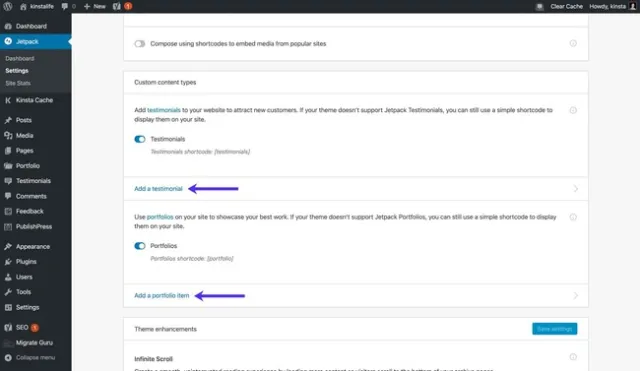
Si les types de contenu personnalisés ne sont pas pris en charge par votre thème, vous pouvez utiliser des codes abrégés tels que [témoignages] et [portfolio] pour présenter le contenu.
Amélioration du thème
À votre site Web, vous pouvez ajouter deux améliorations de thème si vous utilisez Jetpack. Une amélioration comme le panneau de personnalisation CSS et le défilement infini.
La pagination de votre site WordPress sera remplacée par un défilement infini avec un chargeur basé sur AJAX. Cela récupérera automatiquement les nouveaux messages sans que le chargement ne passe à la page suivante.
Trois options sont fournies par Jetpack pour sa fonction de défilement illimité
- L'utilisation du comportement de thème par défaut, charge plus de messages.
- Au fur et à mesure que le lecteur défile, chargez plus de messages.
- Avec un bouton, chargez plus de messages sur les pages.
L'utilisation des paramètres jetpack peut être une option simple pour ajouter un défilement illimité à votre site Web.
Mais notez que si vous avez sélectionné la troisième option, il peut être difficile pour les visiteurs de cliquer sur le contenu ou sur un lien dans la zone de pied de page de votre site Web. Sur les sites Web WordPress, il s'agit du problème le plus courant qui utilise le défilement infini.
Une nouvelle fonctionnalité sera ajoutée en plus à votre éditeur CSS WordPress si vous activez le « panneau de personnalisation CSS amélioré ». Vous pouvez utiliser ces fonctionnalités en accédant à l'apparence, puis en cliquant sur personnaliser, puis sur CSS supplémentaire.
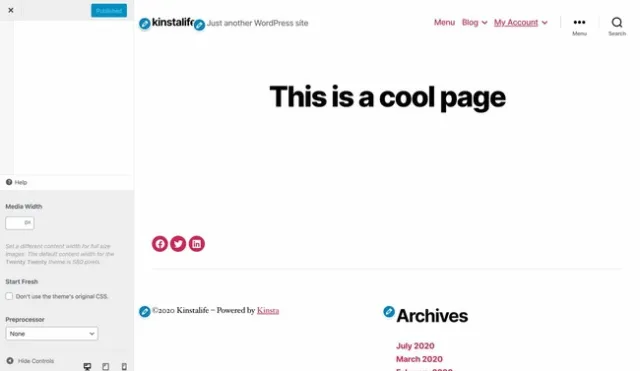
- Nouveau départ -
- Préprocesseur-
En utilisant cette option, les styles CSS de votre thème par défaut seront complètement rayés. Si vous cherchez à recréer du CSS à partir de zéro, cette fonctionnalité est plus utile car elle vous aidera à recréer sans remplacer les styles existants. Pour minimiser le gonflement du CSS, cette fonctionnalité semblera également utile.
Le Sass et LESS (syntaxe SCSS) sont pris en charge par l'éditeur CSS amélioré. Pour les personnes qui choisissent d'écrire des styles en Sass ou LESS, cette option est utile. De plus, cela semblera utile pour décharger la conversion CSS vers le préprocesseur.
Widget
Pour personnaliser les widgets sur votre site Web, vous trouverez des "widgets" dans les paramètres de Jetpack, vous trouverez de nombreuses options.
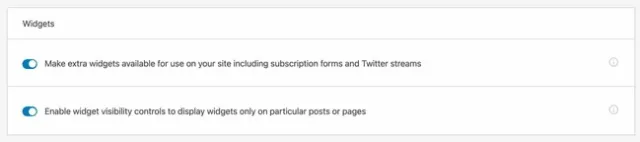
Pour certains widgets supplémentaires, il ajoute la prise en charge, y compris les meilleurs messages, les icônes sociales, les pages, les meilleurs messages, la chronologie Twitter, etc.
Par article ou par page, modifiez la visibilité du widget.
Les deux fonctionnalités ci-dessus seront utilisées pour la personnalisation des widgets, en tenant compte des paramètres de configuration Jetpack de votre site Web WordPress.
Prenons un exemple si votre blog couvre à la fois la photographie et la technologie, alors pour être visible sur vos publications liées à la photographie, vous pouvez y définir des widgets Flickr.
Article connexe : Comment ajouter un widget d'icônes de médias sociaux avec Jetpack ?
Publier par e-mail
Vous pouvez publier de nouveaux messages par e-mail si vous utilisez cette fonctionnalité jetpack. Après l'avoir activée, cette fonctionnalité vous donnera également une adresse e-mail unique pour envoyer des messages.
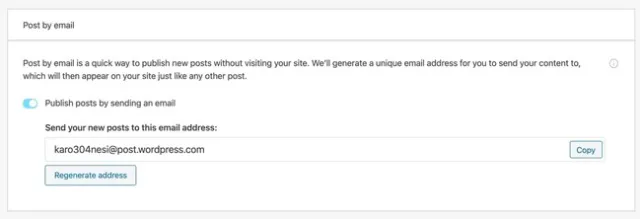
Tant de shortcodes y sont disponibles tels que [slug some-url-name] et [category x,y,z] pour indiquer les métadonnées de publication.
Pour certains blogueurs, la publication par e-mail peut être utile. Mais nous ne pensons pas que cela vous offrira la meilleure expérience. Par exemple, si vous souhaitez utiliser la publication par e-mail, vous devez vous assurer que le formatage est correctement mis en place.
Parallèlement à cela, vous devez également vous assurer que les codes abrégés de format ont été créés avec précision. Vous pourrez peut-être utiliser un navigateur Web pour publier du contenu dans le tableau de bord de WordPress si vous êtes confronté à un scénario dans lequel vos clients vous ont donné accès à leur courrier électronique.
Au lieu de publier par e-mail, vous pouvez utiliser l'application WordPress si vous souhaitez publier sur des appareils mobiles pour vos utilisateurs WordPress.
Barre d'outils WordPress.com
Avec votre style WordPress.com, vous pouvez échanger votre barre d'outils WordPress. Ceci est une autre fonctionnalité fournie par Jetpack. La barre d'outils de wordpess.com est incluse avec des liens vers lesquels sont en fait LinkedIn avec des notifications, un compte et un profil wordpress.com de jetpack.
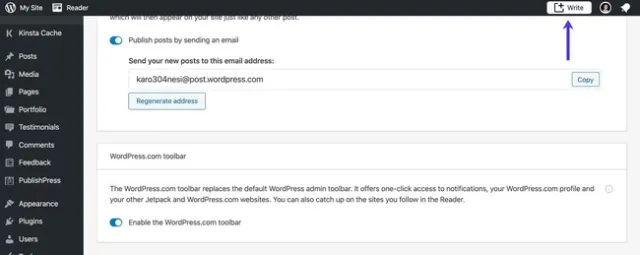
Pour commencer avec un nouveau message, vous devez cliquer sur "écrire" dans la barre d'outils de wordpress.com. Au lieu de l'éditeur par défaut, il lancera wordpress.com officiel.
Cet éditeur est en fait une version mise à jour de l'éditeur Gutenberg. Il offre de nombreuses fonctionnalités exceptionnelles, notamment des blocs de pré-construction pour une personnalisation facile des pages et des publications.
Partage
Avec autant de fonctionnalités liées aux réseaux sociaux, le Jetpack est plein à craquer. Cette fonctionnalité vous aidera à vous connecter facilement avec vos visiteurs. Laissez-nous en savoir plus sur ses fonctionnalités
Faire connaître les connexions
Vous pourrez lier votre site Web WordPress avec des liens In, Facebook, Twitter et d'autres médias sociaux à l'aide de la fonction "publier les connexions" de Jetpack.
Dès que vous activez cette fonctionnalité, un article nouvellement publié sera partagé sur les plateformes sociales que vous avez connectées sur votre site WordPress.
Boutons J'aime et boutons de partage
Vous pourrez modifier le bouton de partage social sur les pages et les publications de votre site Web. De plus, vous pourrez personnaliser son look. Aussi, vous pourrez indiquer les types de contenus que vous cherchez à mettre en valeur.
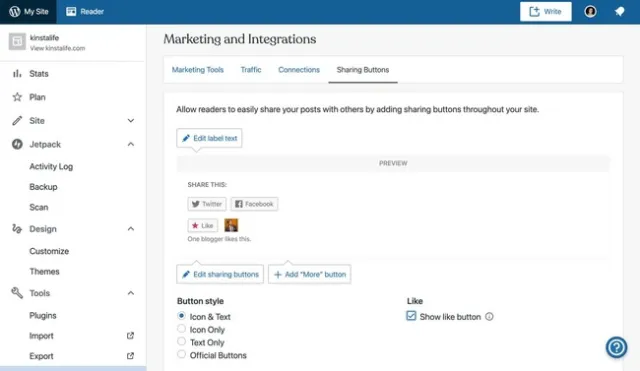
Semblable au bouton de partage expliqué ci-dessus, le bouton J'aime vous aidera à ajouter un bouton "J'aime" sur vos publications WordPress à la fin.
Discussion
Vous pouvez améliorer la fonctionnalité du système de commentaires prédéfini de WordPress en activant la discussion du jetpack.
En savoir plus
commentaires
Vous pouvez facilement ajouter des méthodes d'authentification dans la section des commentaires pour commenter. En outre, vous pouvez facilement modifier le jeu de couleurs et «l'introduction du formulaire de commentaire» du formulaire.
Certains autres paramètres Jetpack de cette session sont la prise en charge du démarquage, les cartes de visite contextuelles et les mentions J'aime.
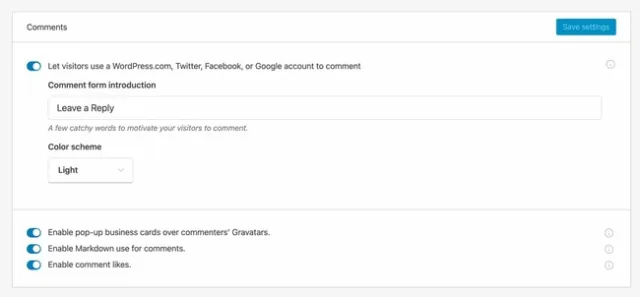
En termes de fonctionnalités d'engagement et de méthode de connexion, le système de commentaires par défaut de WordPress est limité. Sur votre blog, si vous recevez beaucoup de commentaires, pour améliorer l'expérience utilisateur, vous devez activer la fonctionnalité liée aux commentaires de jetpack.
Abonnement
Le moyen le plus simple sera fourni pour ajouter des commentaires et un abonnement au site grâce à cette fonctionnalité fournie par Jetpacks pour votre site Web WordPress.
Les deux cases à cocher supplémentaires seront visibles, ainsi que les abonnements aux commentaires activés juste en dessous du formulaire de commentaire. Cela permettra à vos visiteurs de s'abonner à de nouveaux commentaires par e-mail ou sur votre site Web.
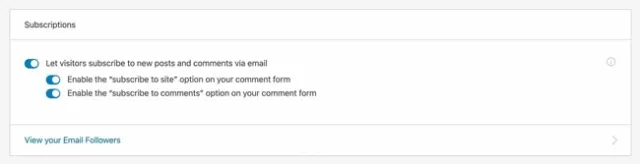
Trafic
Vous pouvez configurer de nombreux paramètres Jetpack pour le trafic si vous avez activé l'onglet trafic des jetpacks. Des paramètres tels que les annonces, les liens courts, les plans de site, les publications connexes, etc. seront inclus.
Annonces (pour utilisateur payant uniquement)
Vous pouvez activer les publicités display sur votre site Web si vous êtes sur le plan premium JetPack.
Cette fonctionnalité est introduite par WordAds, un programme publicitaire spécifique à WordPress. Ce pro-am est responsable de la connexion de votre site Web avec d'autres annonceurs, notamment Amazon, Google AdSense, AppNexus, etc.
Selon les WordAds, pour le placement, les annonceurs enchérissent de manière agressive car sur WordAds, ils présentent les annonces qui touchent plus d'un milliard de personnes chaque mois.
Si vous êtes abonné au plan premium jetpack et que vous cherchez à incorporer des publicités display sur votre site Web WordPress, il est alors judicieux d'activer les WordAds dans Jetpack.
Avec d'autres réseaux publicitaires tels que Mediavine, Google AdSense et AdThrive, vous pouvez tester votre site Web et comparer le RPM.
Articles Similaires
La fonction « messages associés » de Jetpack peut être utilisée pour ajouter des widgets de messages liés au bas de chaque message. Vous pourrez ajouter un en-tête de contenu associé avec quelques options de personnalisation.
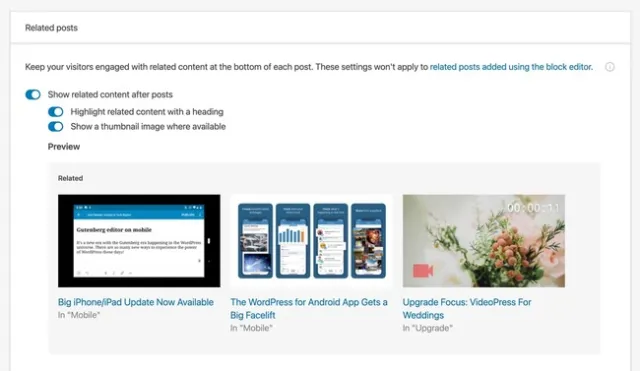
En outre, vous pourrez ajouter des images miniatures pour des messages uniques.
Dans personnaliser > messages associés, vous pourrez trouver certaines des options. Vous pourrez modifier le basculement entre les dispositions de la grille et la liste dans le menu. Sélectionnez maintenant si vous souhaitez afficher le tag, la date ou la catégorie des publications.
Si vous voulez un moyen simple d'afficher le contenu associé, la fonctionnalité de jetpack peut vous faciliter la tâche. En termes de personnalisation, ce n'est pas vraiment une fonctionnalité complète comme YARPP. Mais cela peut bénéficier à certains cas d'utilisation.
Optimisation des moteurs de recherche (pour les utilisateurs payants uniquement)
Pour les utilisateurs payants, le jetpack a un support SEO prédéfini. Vous pouvez commencer à modifier le titre SEO, les descriptions et bien plus encore en l'activant. Et cela peut être fait facilement dans l'éditeur WordPress.
Nous vous suggérons d'installer le plugin tiers pour le référencement, si vous avez un plan Jetpack payant. Pour améliorer le référencement WordPress, certains des meilleurs plugins sont Yoast SEO et RankMath.
Google Analytics (pour les utilisateurs payants uniquement)
Pour ajouter un code de suivi Google Analytics, vous pouvez utiliser Jetpack sur votre site Web WordPress, mais uniquement si vous êtes les utilisateurs payants du jetpack. La tâche d'ajouter le code de suivi GA est simple et pratique dans jetpack, mais nous vous suggérons tout de même d'utiliser Site Kit de Google.
Cela vous aidera à ajouter Google Analytics sur votre site Web. Parallèlement à cela, vous pouvez ajouter Google AdSense et la console de recherche Google dans un seul plugin.
Certaines fonctionnalités incluses dans Jetpack sont les liens courts WP.me, les plans de site, la vérification du site et bien plus encore.
Conclusion:
Jetpack est considéré comme un plugin tout-en-un doté de nombreuses fonctionnalités. Par rapport au plugin de construction d'objectif, le plugin jetpack est insuffisant même s'il est capable de faire beaucoup de choses.
Mais selon les exigences de votre site, vous pouvez activer Jetpack. Et tout en activant le Jetpack, nous vous recommandons de n'activer que les fonctionnalités mises en évidence dans ce blog pour votre commodité.
